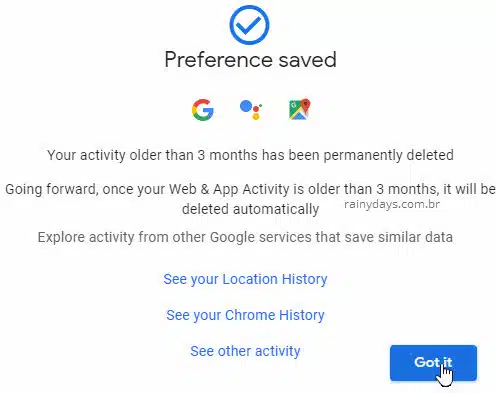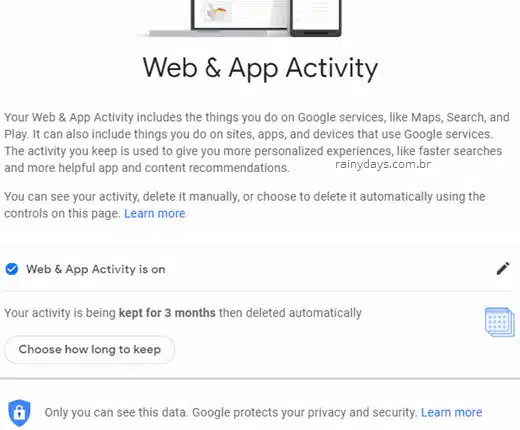Como marcar para apagar dados do Google automaticamente
Como marcar para apagar dados do Google automaticamente? O Google disponibilizou uma opção para apagar os dados de “Atividade na Web e de apps” automaticamente após 3 ou 18 meses. Abaixo explicaremos como ativar este recurso de exclusão automática de dados.
Apagar dados do Google automaticamente
Comece acessando a página do Google de “Atividade Web e de apps” neste link. Se o link não abrir, basta entrar em https://myaccount.google.com, entre em “Dados e personalização” no menu da esquerda e depois “Atividades na Web e de apps” do lado direito, clique “Gerenciar atividade”.
Na página que abrir clique em “Selecionar para excluir automaticamente”.
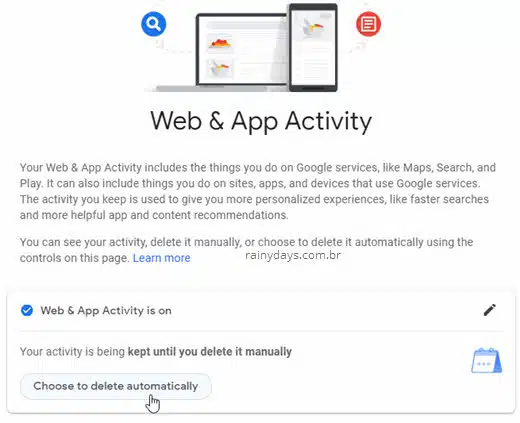
Vai abrir uma janela pop-up com a opção “Manter até eu excluir manualmente”. Selecione se quer manter os dados por 18 meses ou 3 meses e depois excluir automaticamente.
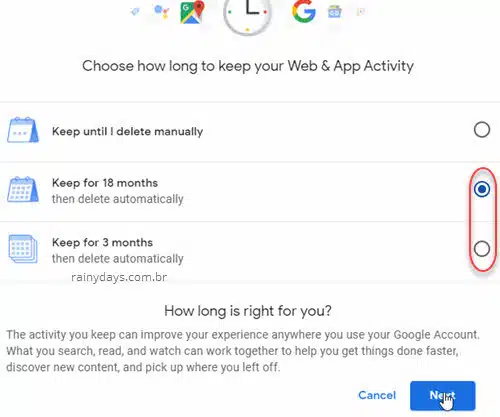
Ele irá mostrar os dados que serão apagados no futuro. Dependendo do que selecionou, a atividade mais antiga que 18 meses ou que 3 meses serão automaticamente apagadas daqui em diante. Clique em “Confirmar”.
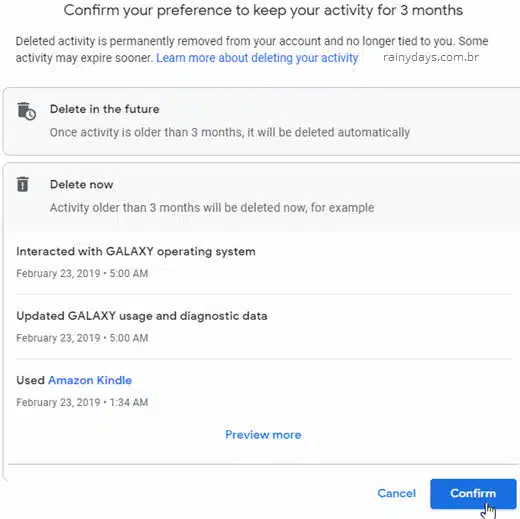
Abrirá a janela confirmando o salvamento da sua preferência na conta Google, clique em “Ok”. Ele irá voltar para “Atividades na web e de apps” mostrando a nova opção escolhida.
A partir de agora todos seus dados serão apagados automaticamente conforme chegarem no tempo que você escolheu.
Apagar dados manualmente
Quem quiser apagar todos os dados da “Atividade na Web e de apps” manualmente acesse esta página da versão em português e clique em “Gerenciar atividade”.
Na página que abrir clique em “Filtrar por data e produto”.
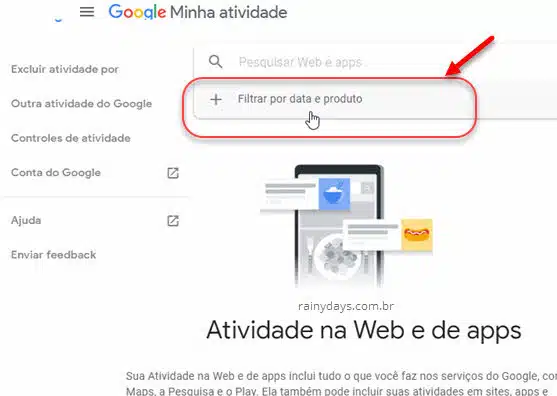
Em seguida deixe selecionado “Todo período”. No campo “Filtrar por produto” tenha atenção! Você pode escolher qual produto quer apagar sua atividade clicando em cima dele (2) ou então clicar em “Selecionar tudo” (3) para apagar todos os dados da conta de uma vez só. Escolha o que preferir e depois clique em “Aplicar”.
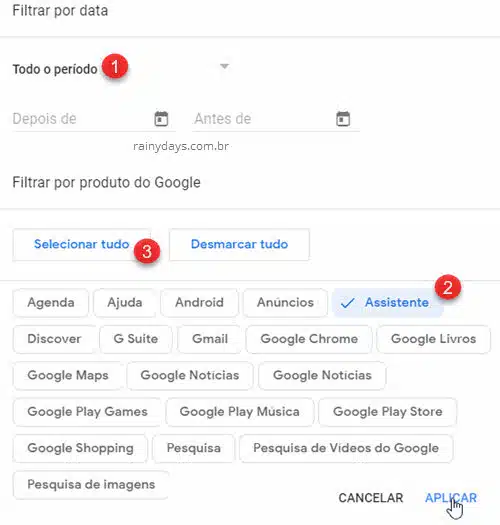
Ele irá mostrar o resultado filtrando o que você selecionou na página anterior. Clique no ícone de três bolinhas e depois “Excluir resultados”. Quem preferir pode apagar item por item clicando no ícone da lixeira.
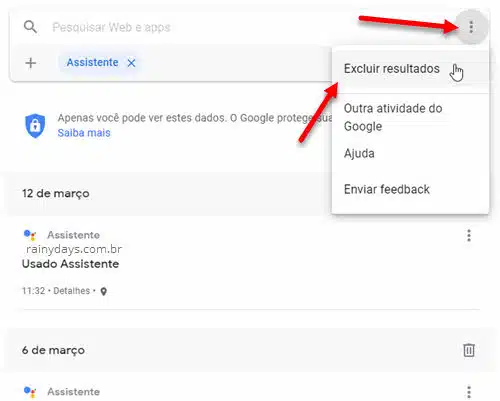
Na janela “Excluir todos os resultados correspondentes a esta pesquisa e filtro?” confirme clicando em “Excluir”.
Pronto, seus dados foram apagados.
Conclusão
O processo de exclusão manual é um pouco chatinho, por isso a opção de exclusão automática seria a mais simples e conveniente. Apesar de não poder marcar para apagar itens mais antigos que 18 meses, vale a pena para não ter que ficar entrando toda hora na conta para excluir itens.